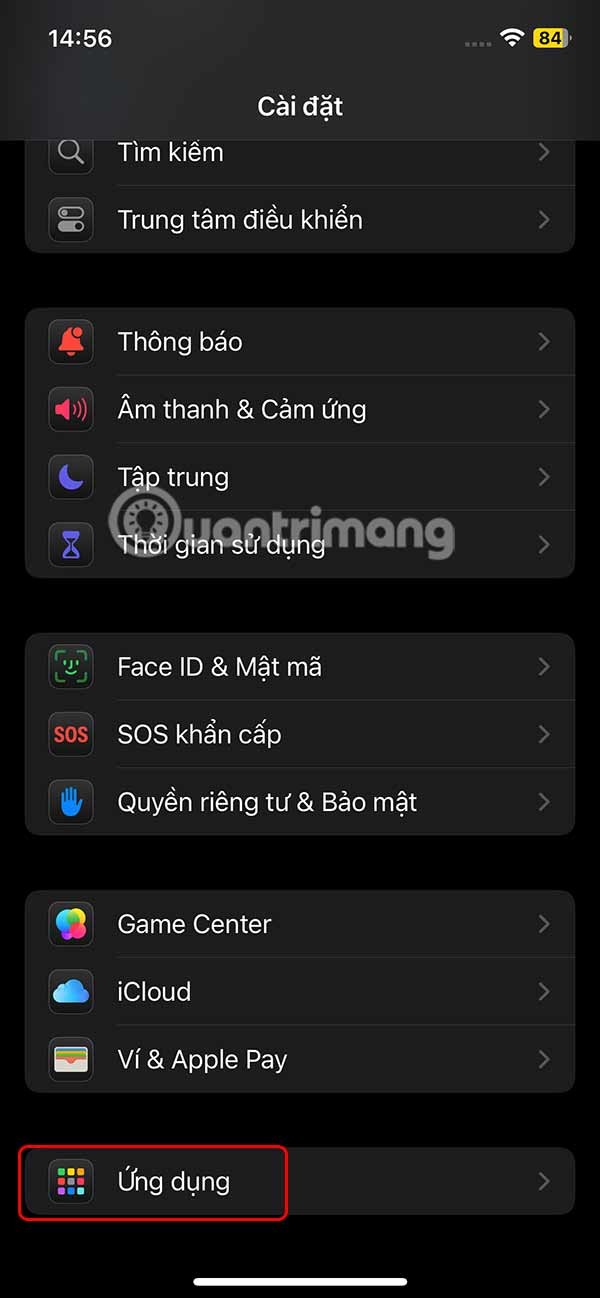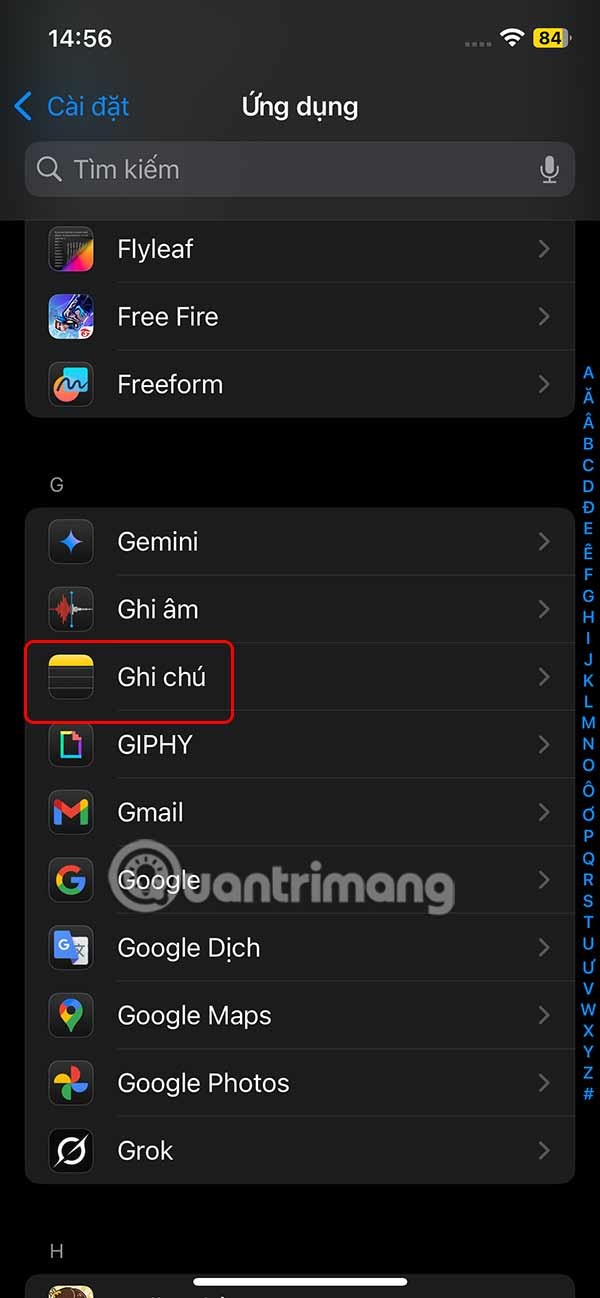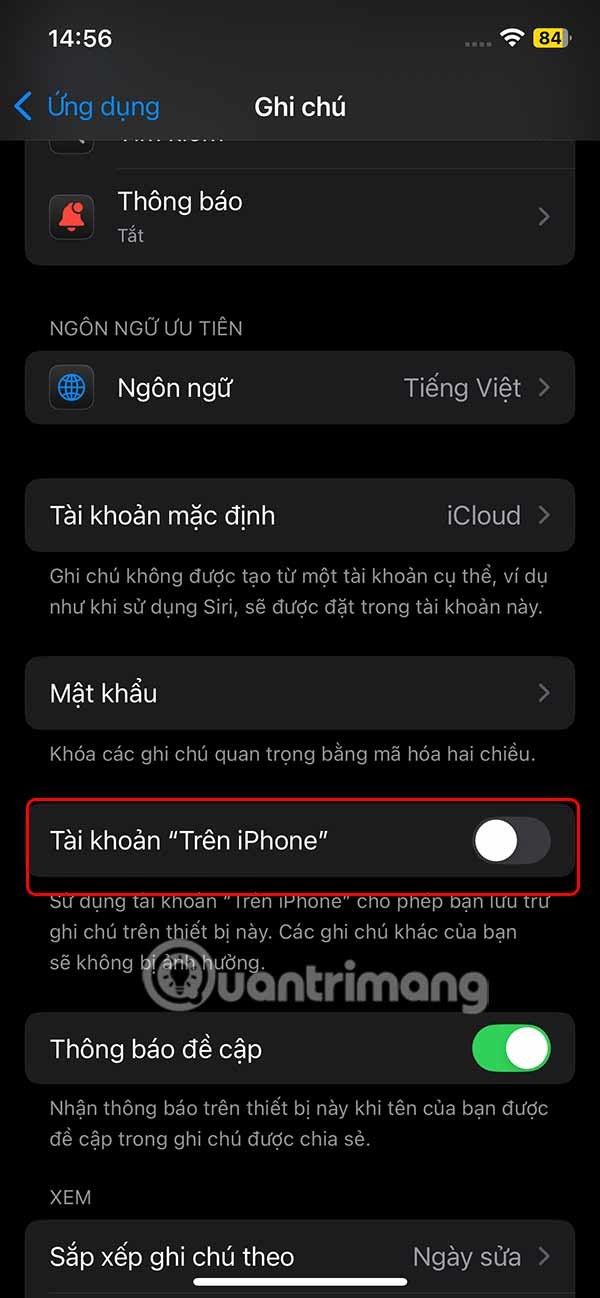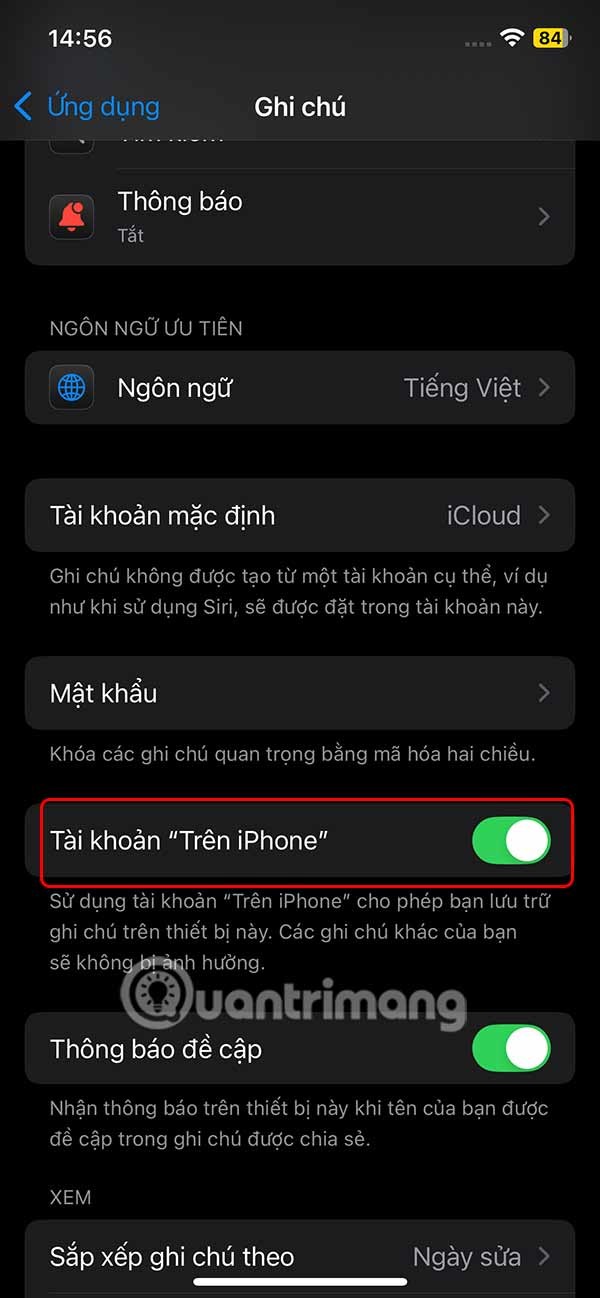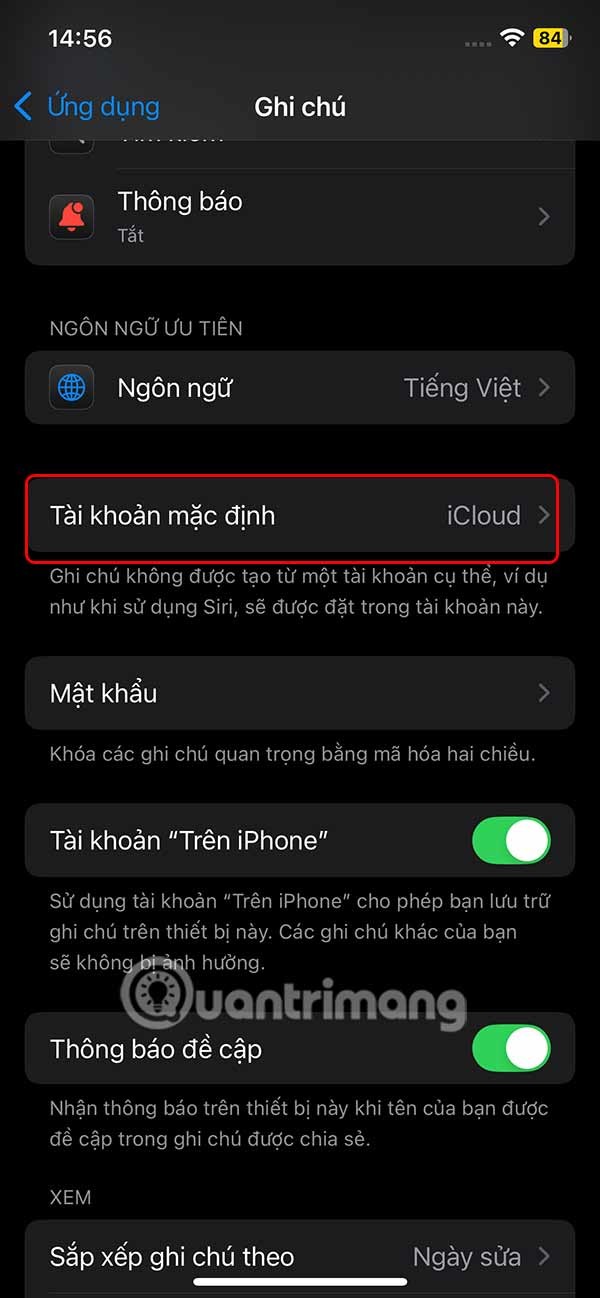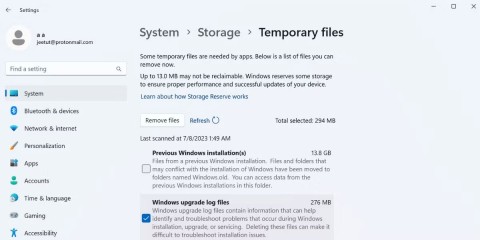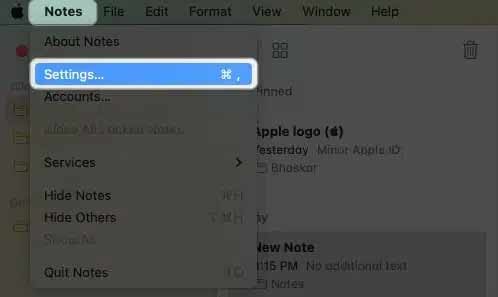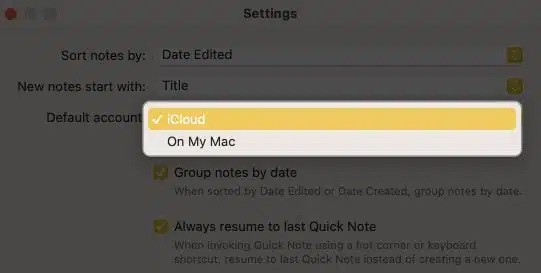หากคุณใช้หลายบัญชีบน iPhone การเปลี่ยนบัญชีเริ่มต้นถือเป็นสิ่งสำคัญสำหรับการซิงค์ข้อมูลระหว่างอุปกรณ์หลายเครื่องอย่างราบรื่น หากคุณมีบัญชี Apple Notes หลายบัญชี คุณสามารถจัดหมวดหมู่บัญชีเหล่านั้นตามความต้องการของคุณได้ ตัวอย่างเช่น คุณสามารถกำหนดบัญชีหนึ่งสำหรับบันทึกงานและอีกบัญชีหนึ่งสำหรับบันทึกส่วนตัว ด้านล่างนี้เป็นคำแนะนำในการเปลี่ยนบัญชีเริ่มต้นสำหรับ Note iPhone, Mac
วิธีการเปลี่ยนบัญชีเริ่มต้นใน Note iPhone
ขั้นตอนที่ 1:
บนอินเทอร์เฟซ iPhone ผู้ใช้คลิกที่การตั้งค่าจากนั้นคลิกที่แอปพลิเคชันที่ด้านล่างของรายการ
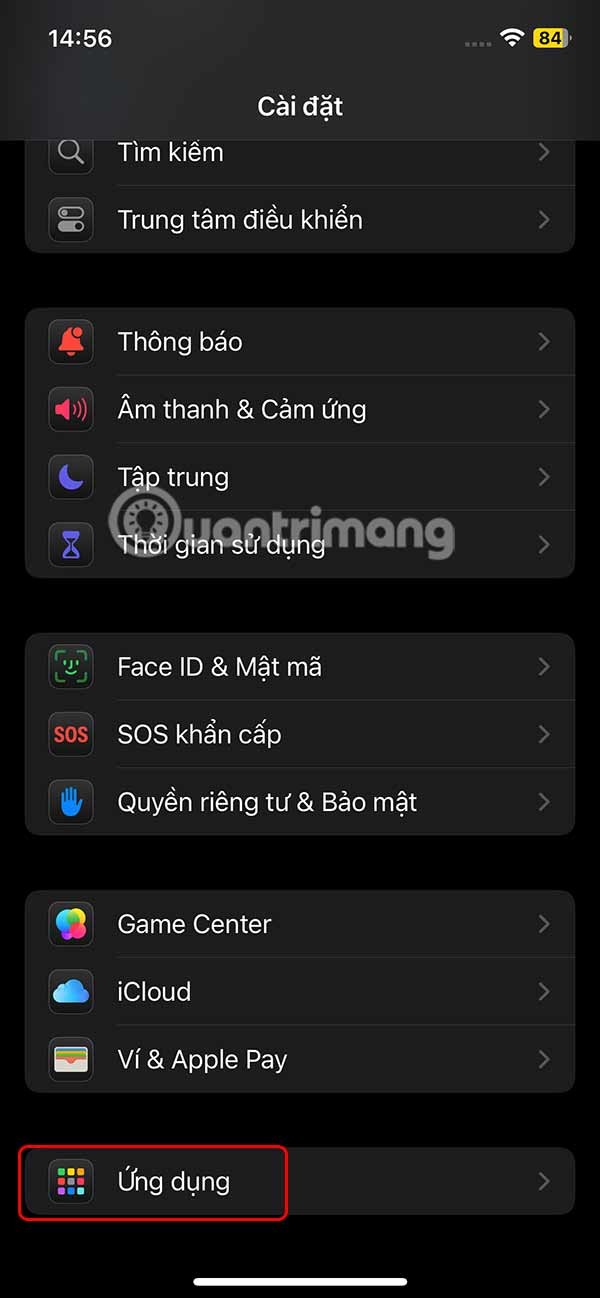
ขั้นตอนที่ 2:
สลับไปที่อินเทอร์เฟซแอปพลิเคชั่นการตั้งค่าบน iPhone คลิกที่แอปพลิเคชั่น Notesในรายการด้านล่าง ไปที่อินเทอร์เฟซการตั้งค่าสำหรับแอปพลิเคชั่น Notes ก่อนอื่นเราต้องเปิดใช้งานการตั้งค่าบัญชี “บน iPhone”เพื่อใช้ ตอนนี้บันทึกจะถูกเก็บไว้ในโทรศัพท์ของคุณ หากคุณเลือก
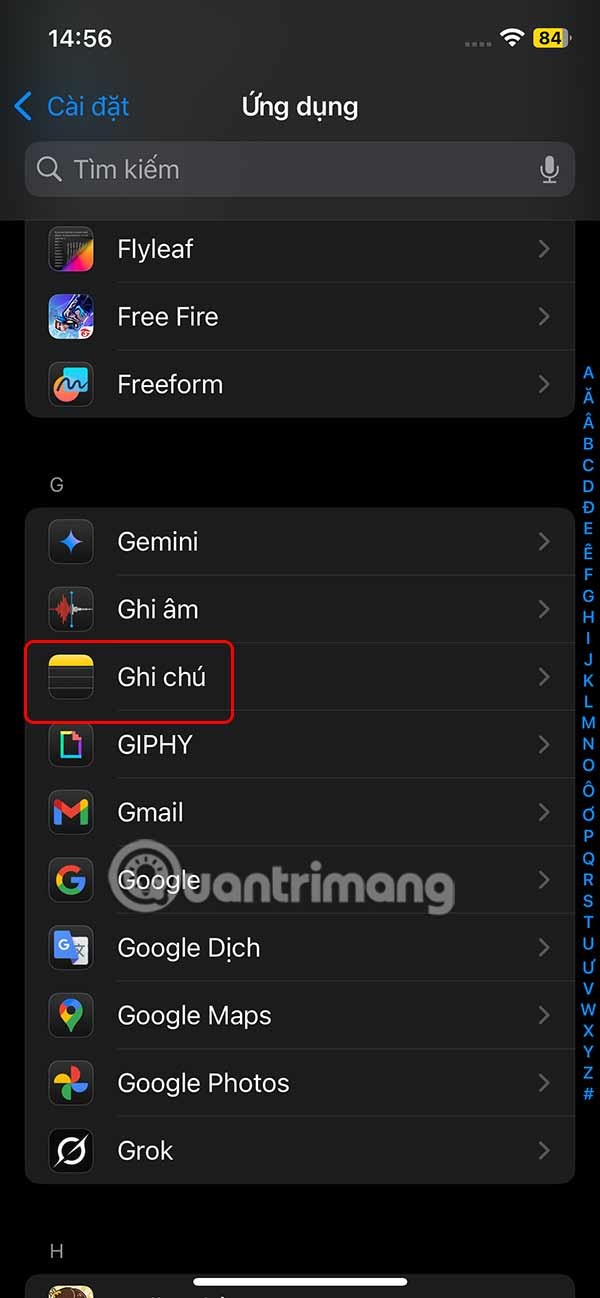
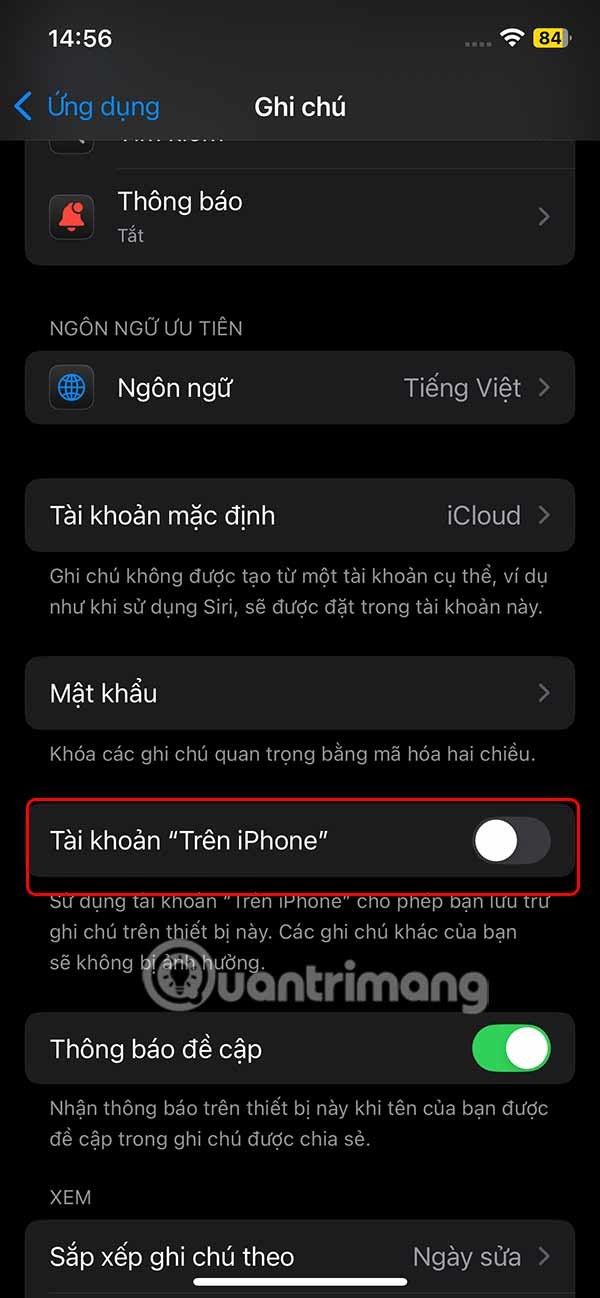
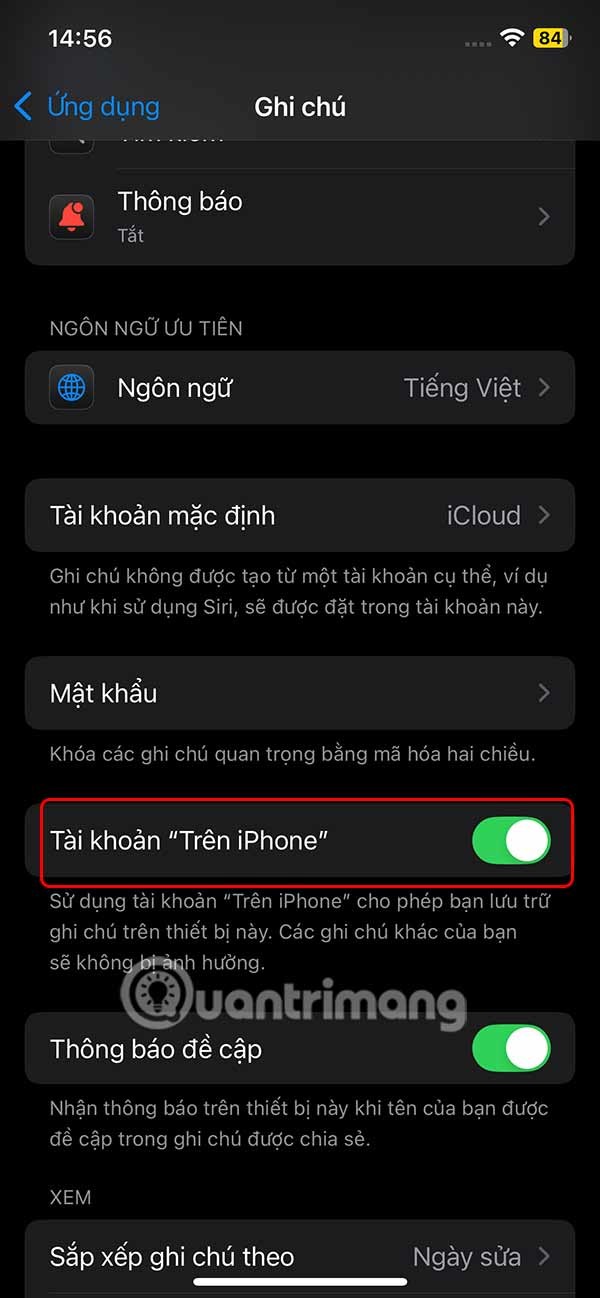
ขั้นตอนที่ 3:
เลื่อนขึ้นไปและแตะที่การตั้งค่าบัญชีเริ่มต้นซึ่งตั้งค่าเป็น iCloud เพื่อบันทึกบันทึกไปยังบัญชี iCloud ของคุณ
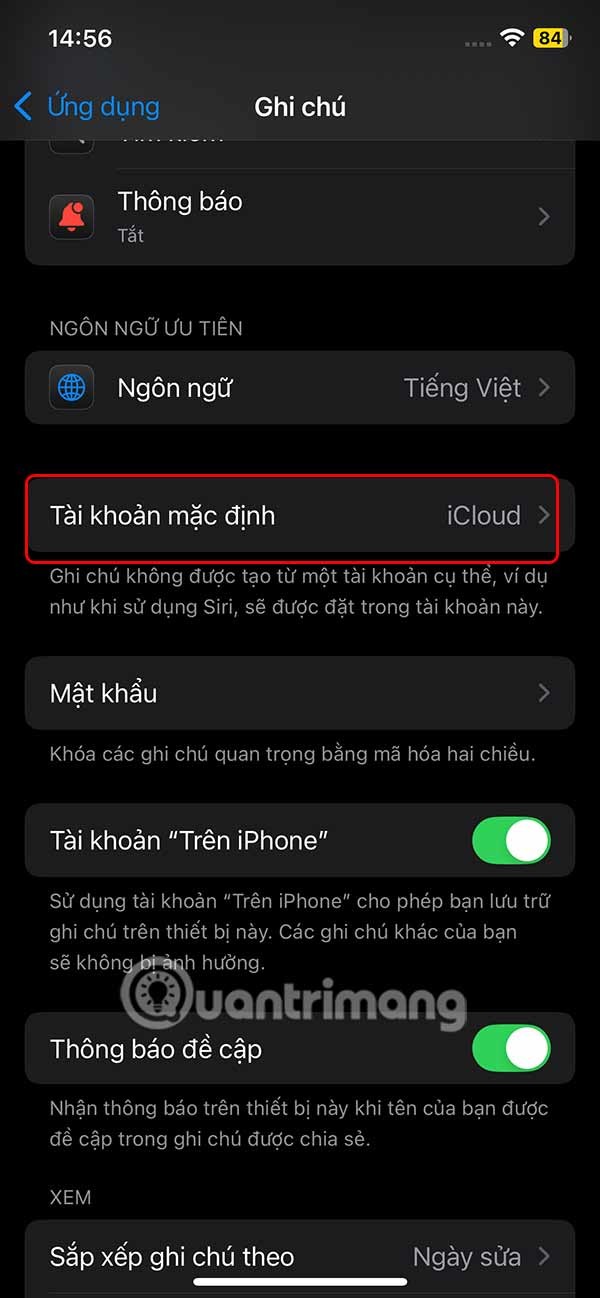
ขั้นตอนที่ 4:
ที่นี่คุณคลิกที่บัญชีบน iPhoneเพื่อเปลี่ยนบัญชีเริ่มต้นใน Note iPhone หรือในบางกรณียังมีตัวเลือก Gmail ให้คุณใช้งานได้หากคุณได้เพิ่มบัญชี Gmail ลงใน iPhone ของคุณ
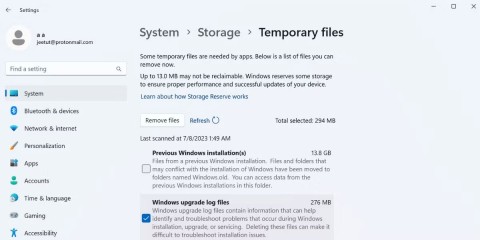

วิธีการเปลี่ยนบัญชีเริ่มต้นสำหรับ Notes บน Mac
ขั้นตอนที่ 1:
เราเปิดแอปพลิเคชัน Note บน Mac จากนั้นคลิก Notesในแถบเมนู จากนั้นเลือก Settingsจากรายการดรอปดาวน์
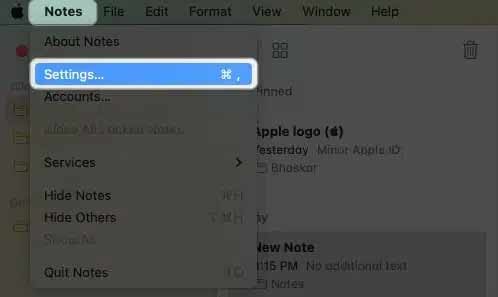
ขั้นตอนที่ 2:
ในอินเทอร์เฟซการตั้งค่า ในส่วนบัญชีเริ่มต้นให้คลิกที่ไอคอนลูกศรและเลือก iCloud, อีเมล หรือ บน Mac ของฉันจากรายการที่แสดง
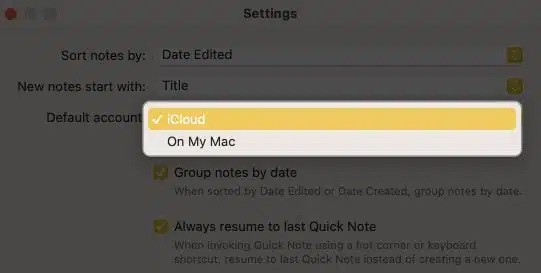
ในกรณีที่คุณไม่เห็นตัวเลือก On My Mac ให้ไปที่การตั้งค่าในแอปพลิเคชัน จากนั้นเลือกเปิดใช้งานบัญชี On My Mac